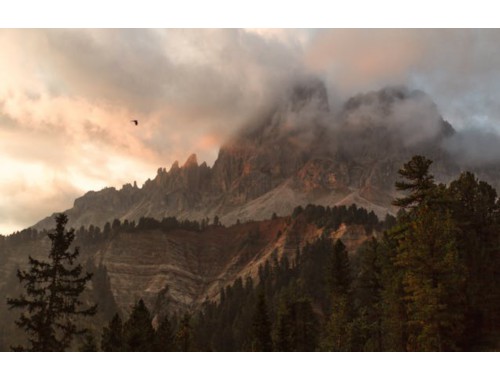如何在Debian系统上安装和配置crontab实现定时任务

在服务器管理中,自动化任务调度是提高工作效率的关键。Debian 系统作为广泛使用的 Linux 发行版,其内置的 crontab 工具能够轻松实现定时任务。本文将指导你如何在 Debian 系统上安装和配置 crontab,确保你的服务器能够按时执行必要的任务。
首先,确认你的 Debian 系统已经安装了 crontab。大多数 Debian 安装默认包含此工具,但你可以通过以下命令检查是否已安装:
dpkg -s cron
如果系统提示 "package cron is not installed",则需要安装它。使用以下命令进行安装:
sudo apt update
sudo apt install cron
安装完成后,你可以通过以下命令查看 crontab 的当前配置:
crontab -l
如果输出为空,表示当前没有设置任何定时任务。接下来,我们将创建一个简单的 crontab 任务,例如每天凌晨 3 点备份网站数据。首先,使用以下命令编辑当前用户的 crontab 文件:
crontab -e
这将打开一个文本编辑器(通常是 nano),你可以开始添加定时任务。任务配置遵循特定的语法,格式如下:
分钟 小时 日 月 星期 命令
对于每天凌晨 3 点执行备份任务,配置如下:
0 3 * * * /path/to/backup/script.sh
其中 `/path/to/backup/script.sh` 是你的备份脚本路径。确保脚本具有可执行权限,可以使用以下命令设置权限:
chmod +x /path/to/backup/script.sh
保存并退出编辑器,crontab 将自动应用新的配置。你可以通过以下命令验证任务是否已添加:
crontab -l
接下来,考虑更复杂的场景,例如根据域名执行不同的任务。假设你有一个主域名和多个子域名,需要为每个域名生成独立的日志文件。你可以创建一个脚本,根据传入的域名参数生成日志文件。
首先,创建一个名为 `generate_logs.sh` 的脚本:
#!/bin/bash
DOMAIN=$1
LOG_FILE="/var/log/${DOMAIN}_logs.txt"
touch $LOG_FILE
echo "Log entry for $DOMAIN on $(date)" >> $LOG_FILE
确保脚本具有可执行权限:
chmod +x /path/to/generate_logs.sh
然后,在 crontab 中添加定时任务,为每个域名设置不同的执行时间。例如,为主域名每天凌晨 2 点执行,为子域名每天早晨 4 点执行:
0 2 * * * /path/to/generate_logs.sh maindomain.com
0 4 * * * /path/to/generate_logs.sh subdomain1.com
0 4 * * * /path/to/generate_logs.sh subdomain2.com
这样,每个域名都会在指定时间生成日志文件。为了更灵活的管理,你可以考虑使用环境变量或配置文件来动态设置域名和执行时间。
现在,我们来看一些实际应用中的常见问题。
问:如何检查 crontab 任务是否正常执行?
答:你可以查看 cron 的日志文件来确认任务执行情况。默认情况下,日志文件位于 `/var/log/syslog` 或 `/var/log/cron`。使用以下命令查看最新的日志:
sudo tail -f /var/log/syslog | grep cron
如果任务未按预期执行,检查脚本路径、权限和 crontab 配置是否正确。
问:如何为不同用户设置 crontab 任务?
答:每个用户都有自己的 crontab 文件。使用以下命令为特定用户编辑 crontab:
sudo crontab -u username -e
例如,为用户 `webmaster` 设置定时任务:
sudo crontab -u webmaster -e
确保用户具有相应的权限,否则任务可能无法执行。
问:如何避免 crontab 任务占用太多系统资源?
答:避免在 crontab 中运行耗时的任务。如果任务需要长时间执行,考虑将其分解为多个小任务,或使用后台运行方式。例如,使用 `&` 符号将任务放在后台执行:
0 2 * * * /path/to/long_script.sh &
此外,确保脚本优化,避免不必要的资源消耗。如果任务需要频繁执行,考虑使用更高效的工具,如 systemd 或 systemd-timers。